Krok 1
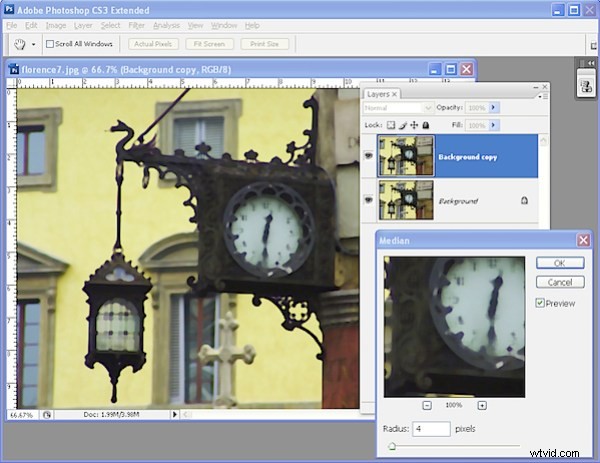
Otwórz nowy obraz i zduplikuj warstwę tła, klikając go prawym przyciskiem myszy i wybierając opcję Powiel warstwę. Kliknij tę nową górną warstwę i wybierz Filtr> Szum> Mediana i ustaw promień na około 4 – 5 pikseli. Chcesz zobaczyć ogólne zmiękczenie obrazu z początkiem utraty szczegółów. Kliknij OK.
Krok 2
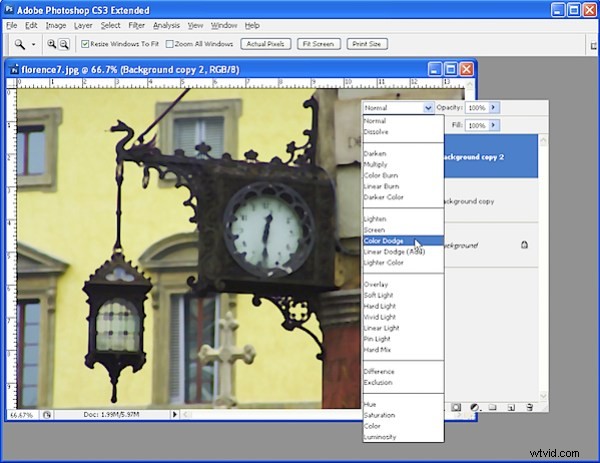
Zduplikuj tę warstwę, nad którą pracowałeś. Ustaw tryb mieszania tej nowej górnej warstwy na Rozjaśnianie kolorów.
Krok 3
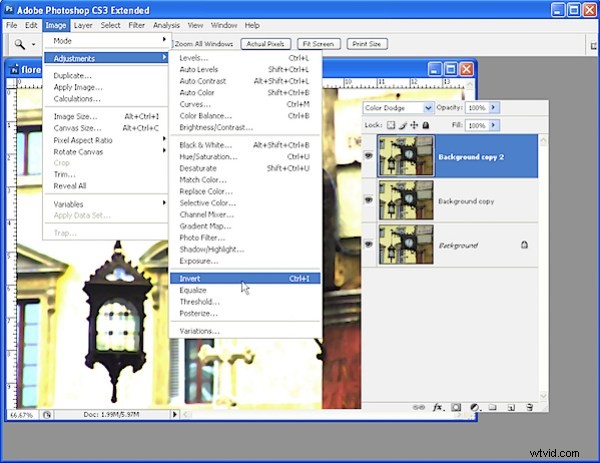
Teraz odwróć górną warstwę, zaznaczając ją i wybierając Obraz> Dopasowania> Odwróć. Obraz powinien być teraz biały.
Krok 4
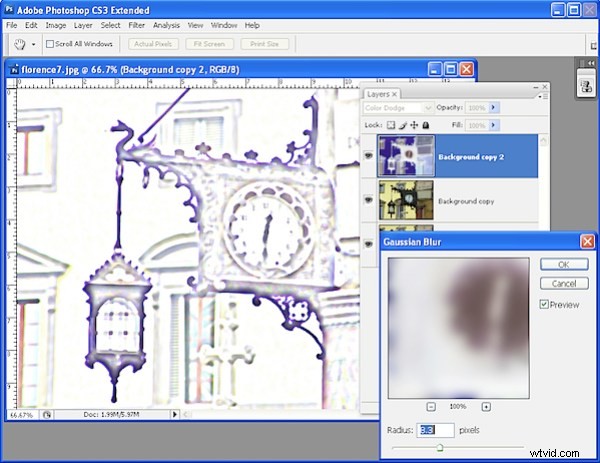
Mając nadal zaznaczoną najwyższą warstwę, wybierz opcję Filtr> Rozmycie> Rozmycie gaussowskie. Dostosuj promień rozmycia, aż na obrazie zaczną pojawiać się linie. To, czego szukasz, to równowaga między liniami, które chcesz, a szczegółami obrazu, których nie chcesz. Kliknij OK, gdy uzyskasz akceptowalne saldo.
Krok 5
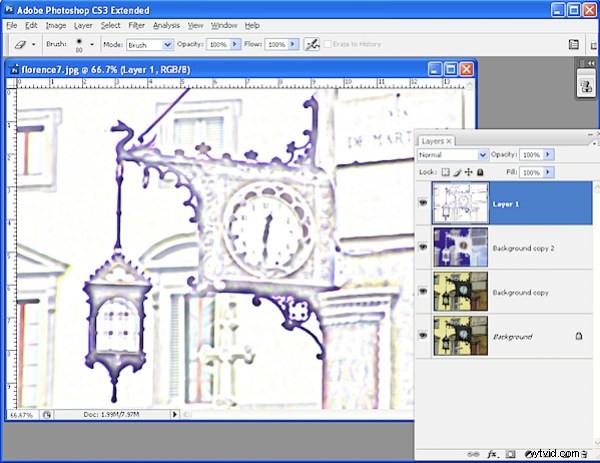
Utwórz kompozyt z bieżącego obrazu, klikając najwyższą warstwę i naciśnij Ctrl + Alt + Shift + E (Command + Opcja + Shift + E na Macu), aby utworzyć nową warstwę, która jest złożeniem warstw poniżej. To polecenie jest przydatne, ponieważ robi to, ale bez ich niszczenia, co by się stało, gdybyś zdecydował się spłaszczyć obraz.
Krok 6
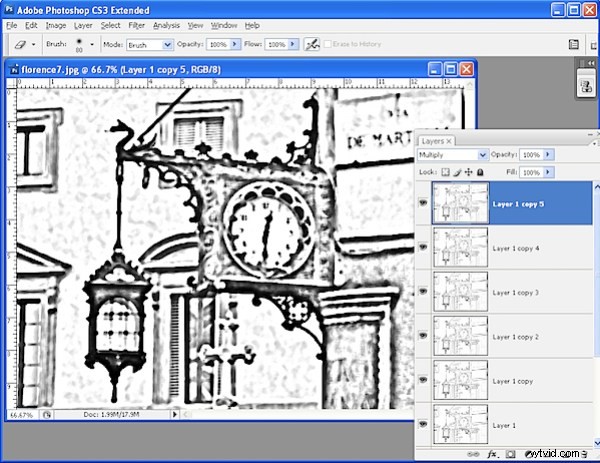
Jeśli chcesz uzyskać czarne linie, usuń nasycenie górnej warstwy, wybierając polecenie Obraz> Dopasowania> Desaturuj. Możesz teraz zduplikować tę warstwę wiele razy i za każdym razem ustawić tryb mieszania zduplikowanej warstwy na Pomnóż. To da ci coraz grubsze i ciemniejsze linie na obrazie. Po zakończeniu połącz te warstwy w jedną warstwę.
Krok 7
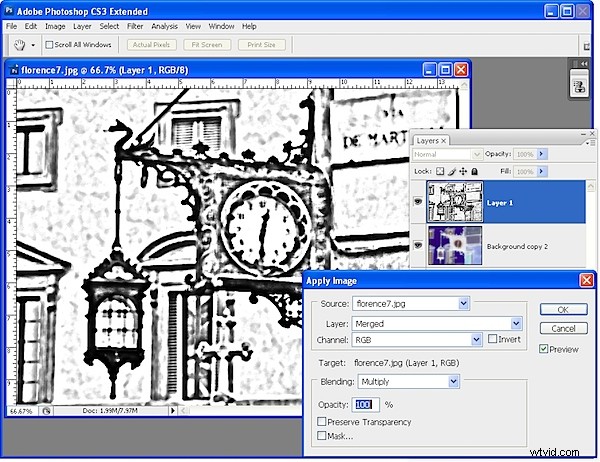
Alternatywnie do kroku 6 możesz użyć polecenia Zastosuj obraz, aby pogrubić linie, wybierając warstwę utworzoną w kroku 5 i wybierz Obraz> Zastosuj obraz, ustaw mieszanie na Pomnóż i kliknij OK. Powtórz ten krok kilka razy, a za każdym razem zastosujesz obraz do siebie w trybie mnożenia, pogrubiając linie, ale bez tworzenia za każdym razem nowej warstwy.
Krok 8
Aby pokolorować obraz, zduplikuj warstwę tła i przeciągnij ją na górę stosu warstw. Ustaw jego tryb mieszania na Światło liniowe (lub Wypalenie liniowe lub coś podobnego) i zmniejsz krycie, aby pokolorować rysunek linii.
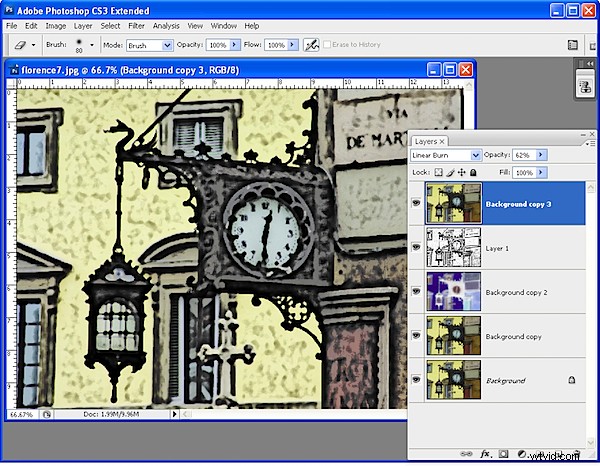
Wskazówka :W razie potrzeby pod koniec kroku 5 umieść nową białą warstwę wypełnioną pod nową warstwą kompozytową i możesz usunąć niechciane linie lub cienie z warstwy kompozytowej za pomocą narzędzia Gumka. Połącz dwie górne warstwy przed kontynuowaniem. Często łatwiej jest usunąć niechciane linie na początku procesu niż później.
